Как да се свържете с микрофон към вашия компютър и лаптоп и настройка на микрофона аудио
основен › мек › Как да се свържете с микрофон към вашия компютър
Микрофон - устройство, което позволява да се подкрепят гласова комуникация в различни програми като Skype или компютърни игри. Въпреки това, за да се свържете с микрофон към вашия компютър е необходима за изпълнение на прости стъпки, за да инсталират и конфигурират устройството. В повечето случаи, все още се изисква микрофона за комуникация. Е, как да се свържете на микрофон към вашия компютър, за да комуникират един с друг.

Как да се свържете на микрофон към вашия преносим компютър
Лаптопите не са толкова популярни, тъй като е удобен за носене от стая в стая, за да поеме по пътя и т.н.
При използване на лаптоп, за да свързване на микрофона, обикновено не възниква, тъй като всички лаптопи имат вграден микрофон, и няма нужда да се свържете външно устройство за комуникация. И все пак, ако има такава необходимост, например, искате да направите аудио запис с високо качество или да се свържете караоке, след което ще трябва да направите следното:- Проверете за наличността на конектора за свързване на микрофона. В много случаи специален адаптер. Такава съединител има отвор розово (червен) цвят диаметър 3,5 мм.

Как да се свържете с микрофон за настолен компютър
Микрофон, слушалки и друго оборудване, свързано към компютъра през устройството Системата е оборудвана с конектори подходящи за тези цели. Обикновено се използват стандартни размери съединител - 3.5 мм.
Ако вашето оборудване не се вписва в този жак, трябва да използвате адаптер. Някои микрофони имат 6.5 mm жак, както са открити други размери. Съответно е необходимо да изберете размер на адаптера. От едната страна на адаптера трябва да се поберат на аудио жака на микрофона си, от другата страна на адаптера е стандартен конектор, подходящ за всеки компютър.
За да се определи диаметъра на вашия микрофон жак, просто погледнете оригиналната опаковка. На производителя на опаковки описва всички характеристики на устройството, включително размера на изходния конектор.

Свързване на микрофон с системния блок
След придобиването на адаптера, трябва да се намери правилния аудио жак, който обикновено се намира на гърба на системния блок.
Въпреки това е важно да не се обърка входа като системния блок има няколко подобни записи за различни съоръжения. Един от тях е за слушалки, а другият - за микрофона, но те се различават по цвят. Вие трябва да изберете цвят розов (червен), прилежащата зеленото е за слушалки.
Проверка на вашия компютър, за да свържете микрофон
След като свържете вашия микрофон към системния блок или лаптоп, трябва да се провери работата си. Това може да стане по следните начини:- Основният тест започва в настройките на компютъра:
- Отидете в менюто на компютъра си и отворете "Control Panel"
- Намерете раздела "Sound", а след това "Record",
- Кликнете върху думата "микрофона" и изберете "Listen"
- Не забравяйте да отметнете функцията "Чуйте това устройство", който ще се намира в същия раздел.
- Ако компютърът работи правилно, и микрофонът е свързан правилно, можете да отидете на функция за запис и се опита да запише гласово съобщение, а след това да го възпроизведете, след което ще стане ясно дали микрофона е свързан.
- Друг начин за тестване може да се направи при отваряне на някоя програма, с помощта на аудио. Например, опитайте се да отида на Skype и се обадете на някой от приятелите си. Администраторът може да осъществите повикване по Skype, за да се провери звука. Вие ще бъдете подканени да запишете кратко гласово съобщение след сигнала, след влизането ви ще бъде възпроизведена. Ако чуя гласа ти, оборудването е свързано и работи.
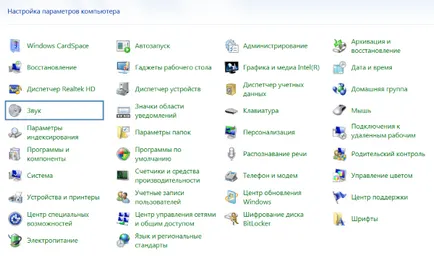
Настройка на звука на вашия компютър и микрофон
В контролния панел за по-голямо удобство, можете да регулирате звука:- Отидете на "Звук и", разположена в контролния панел,
- Изберете раздел "Audio", след това "Звукозапис", тук ще намерите "Сила на звука" в раздела,
- В "Том" от менюто, за да намерите думата "микрофон" и да се увеличи силата на звука до желаното ниво. Обикновено обемът на микрофона е настроен на максимална,
- Също така се прилага функцията на "Gain"
- Кликнете върху думата "Save".
Ако намерите шум или смущения след всички настройки, ще се наложи да конфигурирате "за намаляване на шума". Тази функция може да се намери в описаните по-горе звукови настройки.
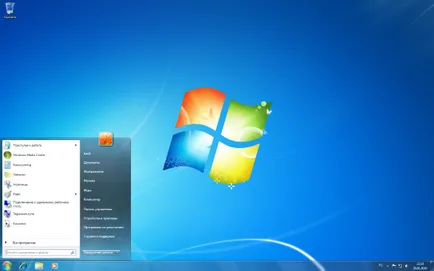
Как да се свържете с микрофон за Windows 7
Всеки потребител избира каква операционна система по-лесно да го използвате. Но системата могат да се различават помежду си интерфейс, скорост, различни функции. Съответно, различни настройки системи могат да се различават помежду си.
С цел правилно да се създаде микрофона си в Windows 7 и тя работи без никакви проблеми, най-добре е да актуализирате драйвер.
Ако устройството ви е с Realtek HD, а след това просто трябва да се актуализира съответно с него актуализиран драйвер. Наличието или липсата на програмата можете да проверите следния процес:- Отидете на "Control Panel"
- Изберете "Хардуер" и след това "Record", където ще намерите на "микрофона"
- При натискане на десния бутон на мишката върху "микрофона", ще бъде на разположение на неговите качества,
- В имотите, изберете раздела "Нива" и плъзнете клип до марката "100"
- В присъствието на свързаните слушалки, нивото трябва да бъде настроен на "60" или знак "70"
- След това е необходимо, за да конфигурирате "подобрена" от нивото на децибелите на "20"
- Запазване на актуализираните настройки.
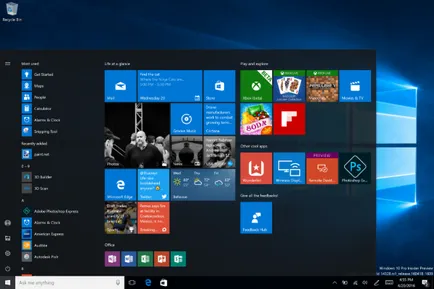
Как да се свържете микрофона на Windows 10
Ако имате проблеми с микрофона в Windows 10, трябва първо да конфигурирате устройството по следния метод:- Щракнете с десния бутон върху иконата на силата на звука, така че да имате достъп до допълнителни функции,
- В менюто, което се появява, изберете "записващи устройства"
- Установено бе, че устройството раздел "Record", след това натиснете бутона "Properties микрофон»
- Отворете раздела "Разширени" и маркирайте "формат по подразбиране"
- В полето, което се появява, намерете функцията "студийно качество" и да го прилага, като кликнете върху думата "Кандидатстване" или "Save".
Как да се свържете с компютър, безжичен микрофон
Безжичен микрофон има големи предимства не само в удобна употреба, поради липсата на кабели, но и благодарение на функцията за шумопотискащ.
Има различни програми за автоматични настройки на звука на компютри. Тези програми включват RecordPad, Echo, безплатен Sound Recorder и др. Тези програми позволяват да правите професионален аудио запис, без различните смущения и шум.
За да работите с тези програми, от които се нуждаете, за да изберете и изтеглите на продукта, а след това да го инсталирате на вашия компютър.